Den aller første iPhone som ble lansert i 2007 revolusjonerte måten vi brukte telefonene våre på, takket være berøringsskjermen. Det har gått nesten et tiår, og i dag kan vi ikke lenger forestille oss livene våre med en telefon som ikke har berøringsskjerm. Alle smarttelefonene i dag har en berøringsskjerm, og mens Apple viste alle veien, brakte Google berøringsskjermen til masser med Android. Siden alt vi gjør på Android-smarttelefonene våre, er avhengig av berøringsskjermen, kan det bli vanskelig hvis en Android-smarttelefons berøringsskjerm enten slutter å fungere eller bare ikke er responsiv nok. Vel, så lenge skjermen ikke er helt knust, tror vi at vi kan hjelpe deg. Her er noen måter å løse problemer med berøringsskjerm på Android:
1. Sjekk RAM-bruk
Sjansen er stor for at Android-enhetens berøringsskjerm kanskje ikke er responsiv nok på grunn av at Android-grensesnittet henger etter. Du må være godt klar over at Android ikke er den mest ressursvennlige plattformen, og hvis du har en enhet med beskjeden mengde RAM, kan det hende at den ikke holder tritt med de forskjellige appene du kanskje kjører. Dermed dårlig respons på berøringsskjermen.
Det beste å gjøre her er å fjerne så mye RAM som mulig. Du kan gjøre det ved å drepe apper du ikke bruker, fjerne bloatware og andre måter å fjerne RAM på Android.
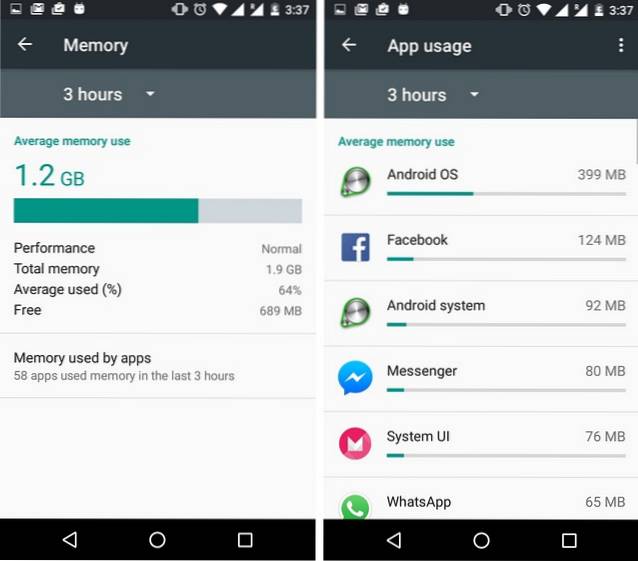
2. Aktiver GPU 2D-gjengivelse
Hvis du føler at Android-enheten din er sen for å registrere berøringer, kan det være dårlig håndtering av overganger. For å forbedre det, er det best å slå på “Tving GPU-gjengivelse”. Du kan aktivere det fra Innstillinger-> Utvikleralternativer.
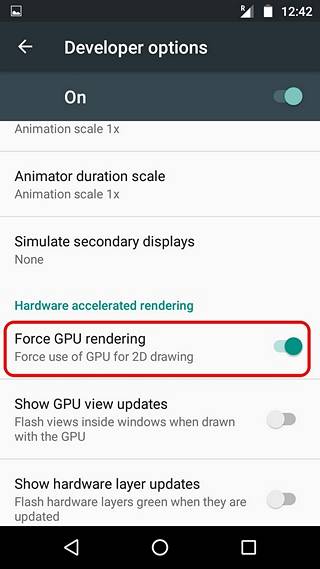
Men hvis du ikke allerede har gjort det, må du først aktivere utvikleralternativer ved å gå til Innstillinger-> Om telefon og trykke på Build-nummer 7 ganger. Aktivering av GPU 2D-gjengivelse skal gjengi brukergrensesnittelementene og overgangene raskere, og sørge for at berøringene dine faktisk er registrert.
3. Slå av Ambient Display
Selv om vi ikke vet den nøyaktige årsaken, ser Androids Ambient Display-funksjon ut som Lollipop forårsaker noen problemer med berøringsskjermens respons. Ambient Display er veldig likt Moto Display-funksjonen, som gir deg interaktive kun viktige varsler i svart-hvitt-format mens enheten er låst. Selv om denne funksjonen kan være nyttig for enheter som ikke har en varsel-LED, bør du prøve å slå den av for en bedre berøringsskjermopplevelse. Bare gå over til Innstillinger-> Skjerm og slå av “Omgivende skjerm“.
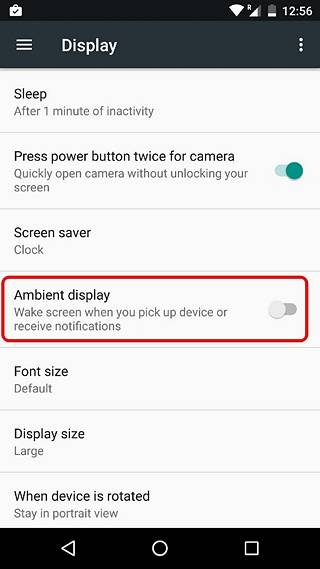
4. Kalibrer skjermen
Over tid har en skjerm en tendens til å bli varmere eller kjøligere, og må derfor fargekorrigeres. Dessuten har skjermen en tendens til å bli unøyaktig etter en stund, noe som resulterer i feil berøring. Vi vil, skjermkalibrering løser både nøyaktighet og fargekorrigering.
Mens Android opprinnelig lar deg korrigere farger i Tilgjengelighetsinnstillinger, er det rettet mot personer med nedsatt syn og kun for eksperimentelle formål. Så hvis du vil kalibrere skjermen, kan du bruke en tredjepartsapp som berøringsskjermkalibrering, som kalibrerer kranen, dobbeltklikker, sveiper bevegelser og klemmer bevegelser i en enkel, men radikal prosess. Dessuten viser den deg berøringsskjermens nøyaktighet.
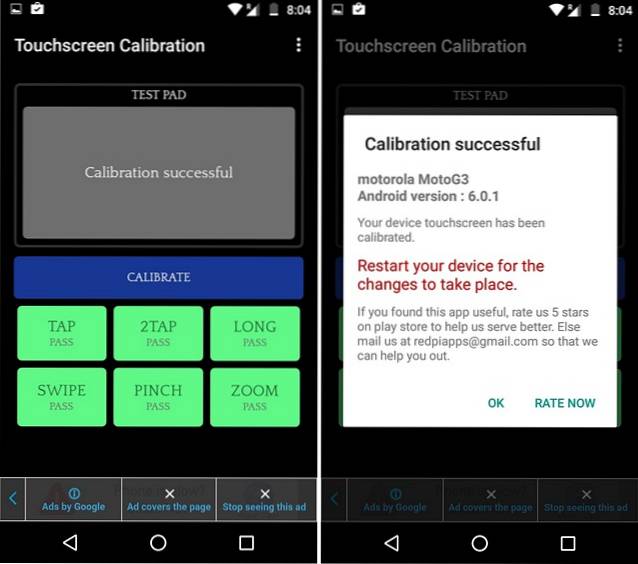
5. Test multi-touch
Hvis du føler at enhetens berøringsskjerm fungerer i oppdateringer, kan det være noen problemer med multi-touch. Det kan også være et maskinvareproblem med at skjermens digitaliserere ikke fungerer som de skal. Vanligvis pakker moderne smarttelefoner i 5 til 10 flerberøringspunkter, og du kan bruke en tredjepartsapp som MultiTouch Tester for å se om alle berøringspunktene fungerer som de skal.

6. Prøv Safe Mode
Hvis du føler at dårlig berøringsrespons er et programvareproblem du står overfor på grunn av en dårlig tredjepartsapp, bør du starte Android-enheten din i sikker modus. Når Android-enheten din kjører i sikker modus, er det bare systemappene som begynner å kjøre, noe som betyr at hvis du har en tredjepartsapp som kan forårsake problemer på berøringsskjermen, vil du vite det. Du kan sjekke ut vår detaljerte artikkel om hvordan du starter Android-enheten din i sikker modus for mer informasjon.
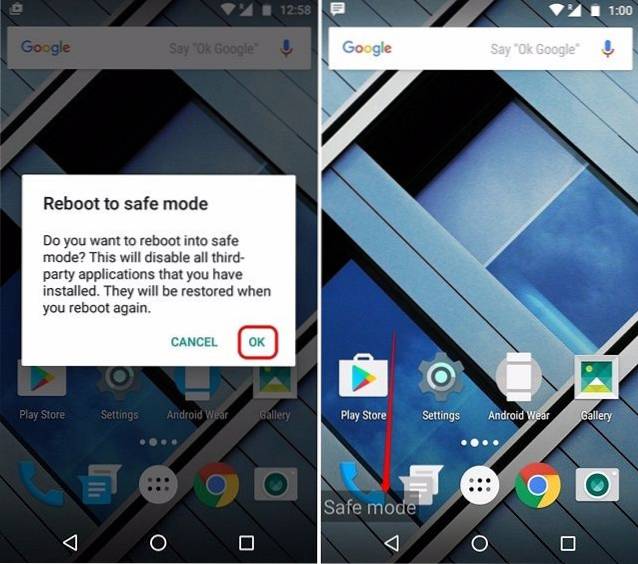
7. Sjekk laderen
Hvis du bare står overfor berøringsskjermproblemer når enheten er koblet til en lader, er du ikke alene. Dette er et problem som bare skulle oppstå hvis du bruker en tredjeparts lader med Android-enheten din. Årsaken kan være at laderen din eller kabelen er dårlig jordet, eller hvis laderen er for kraftig for enheten din. En annen grunn kan være variasjonen i strømforsyningen. For eksempel er strømforsyningen i adaptere på tog vanligvis lav, noe som resulterer i AC-støy. Også, hvis laderen er vurdert til å slukke -5V, kan det forårsake problemer, så bruk bare ladere som gir vanlig + 5V.
Bonus:
Bruk Google Voice Access
Hvis skjermen på Android-smarttelefonen din er knust, eller hvis berøringsskjermen bare ikke fungerer, kan du styre enheten håndfri med Google Voice Access-appen. Appen rettet mot mennesker med nedsatt syn fungerer også i mange andre situasjoner, og som vi nevnte, lar den deg kontrollere Android-smarttelefonen din fra stemmen din. Vi har en detaljert titt på Google Voice Access-appen som du kan sjekke ut.
SE OGSÅ: Wi-Fi plutselig treg? De beste måtene å fikse langsomme WiFi-hastigheter
Løs Android-enhetens berøringsskjermproblemer på disse måtene
Hvis ingen av de ovennevnte måtene hjelper deg med å fikse berøringsskjermen til Android-enheten din, er det sjanse for at det er et problem med skjermmaskinvaren. I så fall må du ta enheten til et servicesenter for å få den reparert. Imidlertid, hvis berøringsskjermen oppfører seg underlig på grunn av et programvareproblem eller et mindre problem, bør de ovennevnte måtene hjelpe deg med å fikse ting. Så prøv dem og gi oss beskjed om hvordan de fungerte for deg i kommentarfeltet nedenfor.
 Gadgetshowto
Gadgetshowto



